A Windows továbbra is jelentős piaci részesedéssel rendelkezik a laptop operációs rendszer terén, részben annak köszönhetően, hogy számos eszközön elérhető. Akár egy ultrahordozható és megfizethető laptopra van szüksége, akár egy játékosoknak és kreatív szakembereknek szánt erőműre, minden igényre megtalálja a megfelelő Windows laptopot.
 Sergio Rodriguez / MakeUseOf
Sergio Rodriguez / MakeUseOf
Az XPS 13 Plus második iterációja továbbfejlesztett CPU-val és gyorsabb RAM-mal javítja az előző generáció teljesítményét. A kalandos dizájn a láthatatlan érintőpaddal, az éltől élig lapos billentyűzettel és az érintésérzékeny Function sorral most egy lenyűgöző 3,5K (3456 x 2160) OLED-kijelzővel egészül ki. Ez a kijelző minden elvárt OLED-kiválóságot kínál: tintafekete szintet, ragyogó fehéret és élénk, természetes színeket mutat be.
Az akkumulátor élettartama is javul, bár ez még mindig nehézségekbe ütközik a többi ultrahordozható laptophoz képest. Hordozhatóság szempontjából az XPS 13 Plus a 13,6 hüvelykes M2 MacBook Airhez hasonlítható, hasonló tömeggel és méretekkel. A hasonlóságok a két USB-C/T4 portra is kiterjednek, és a láthatatlan érintőpad hasonló tapintási reakciót kínál a fizikai kattintásokkal szemben.
 Dell XPS 13 Plus (9320)
Dell XPS 13 Plus (9320)
Összességében a legjobb
1499 USD 1692 USD Takarítson meg 193 USD-t
A Dell XPS 13 Plus 3,5K OLED kijelzője egyszerűen lenyűgöző. Innovatív kialakításával együtt fantasztikus megjelenésű Windows laptop. Az akkumulátor is tovább bírja, mint az előző generációé, és szilárd, merev felépítése megőrzi az elegáns profilt, így a laptop továbbra is rendkívül hordozható.
Profik
- Kiváló építési minőség
- USB-C-USB-A és USB-C-fejhallgató adapterek mellékelve
- Kényelmes és csendes billentyűzet
- Meglehetősen halk hűtőventilátorok
- Konfigurálható vásárlás előtt a Dellnél
Hátrányok
- 720p webkamera
- Kikötők hiánya
- Az érintőpad megszokása némileg eltarthat
 Lenovo
Lenovo
Egy ilyen megfizethető laptop számára a Lenovo IdeaPad Flex 5 meglepően erős teljesítményt nyújt. Elég ütőképes ahhoz, hogy kiváló választás legyen a mindennapi termelékenységhez, és még néhány könnyű fotó- és videószerkesztést is könnyedén megoldhat.
Ha utazik, akkor ez egy ultrahordozható laptop egész napos akkumulátor-üzemidővel. Reszponzív érintőképernyővel is rendelkezik, és 2 az 1-ben jellege sokoldalú választássá teszi.
Ezenkívül a Flex 5 rengeteg porttal rendelkezik. Az üdvözlő kiegészítések közé tartozik a fejhallgató-csatlakozó és az SD-kártyaolvasó. A médiatartalmak nézéséhez azonban jobb választások is lehetnek, mivel a képernyő a halvány oldalon van, a színek és a kontraszt pedig kissé tompított.
 Lenovo IdeaPad Flex 5 14 hüvelykes
Lenovo IdeaPad Flex 5 14 hüvelykes
Legjobb költségvetés
522 USD 580 USD Takarítson meg 58 USD-t
A Lenovo IdeaPad Flex 5 egy ultrahordozható, 14 hüvelykes laptop meglepően erős teljesítménnyel. Megfizethető választás, ideális a mindennapi termelékenységhez. Az egész napos akkumulátor-üzemidőnek köszönhetően a távoli dolgozók magabiztosan viszik a kávézóba, hogy tájat váltsanak, miközben szinte minden porttal rendelkezik, ami a perifériák csatlakoztatásához szükséges.
Profik
- Egyszerű, stílusos kivitel
- Gyors SSD tárhely
- Kompakt és könnyű
- Kényelmes gépelési élmény
- Tisztességes hang
Hátrányok
- Nem könnyű látni a kijelzőt a szabadban
- 720p webkamera
- Csak egy USB-C port, amelyet a töltés során használnak
Tartalomjegyzék
A legjobb Windows laptop játékokhoz: Razer Blade 16
 Justin Duino / MakeUseOf
Justin Duino / MakeUseOf
A Razer Blade 16 nem csak nyers teljesítményt kínál a játékosoknak, de ez az egyik legkarcsúbb megjelenésű játéklaptop is. Ez egy jól konfigurálható gép, számos nagy teljesítményű RTX 40-es sorozatú GPU-val a kínálatban, az RTX 4060-tól az RTX 4090-ig. A 4060-as és 4070-es verziók azonban bőséges meghajtót biztosítanak szinte bármilyen videojátékhoz, és sokkal több megfizethető.
Akár több képernyős ingatlant is választhat a kolosszális, 18 hüvelykes verzióval, amely elbűvöli a végsőkig magával ragadó élményt kereső játékosokat.
Minden verzió félelmetes, 13. generációs Intel Core i9 HX processzorral rendelkezik, míg az RTX 4060 verzió QHD+ 240 Hz-es kijelzővel büszkélkedhet. Egy fokkal feljebb haladva a nagyobb teljesítményű konfigurációk felszabadítják a kettős üzemmódú mini LED technológiát. Lehetővé teszi a komoly játékosok, multitaskerek és tartalomkészítők számára, hogy váltsanak a felbontások és a frissítési gyakoriságok között a páratlan sokoldalúság érdekében.
 Razer Blade 16
Razer Blade 16
A legjobb játékhoz
2500 USD 2700 USD Takarítson meg 200 USD-t
A karcsú és erőteljes Razer Blade 16 a legjobb választás a játékosok számára. Több lehetőség is létezik a gombnyomásra, az RTX 4060 alapmodell a legtöbb számára elég erős gép. Ha azonban Ön kreatív szakember, például építész vagy grafikus, a (még) erősebb változatok ideálisak az erőforrás-igényes feladatokhoz.
Profik
- Ultra-kompakt GaN töltő
- Lenyűgöző kijelző
- Rengeteg port és bővítőhely, beleértve a HDMI 2.1-et
- Gyors frissítési gyakoriság
- Bővíthető memória és tárhely
Hátrányok
- Nagyon drága
- Az akkumulátor élettartama alatti, de erős gép
 Jason Montoya / MakeUseOf
Jason Montoya / MakeUseOf
A Lenovo Yoga 7i egy 2 az 1-ben laptop 14 hüvelykes érintőképernyővel és nagy, 2,2K felbontással. Gyors processzorral, 16 GB RAM-mal és több mint elegendő tárhellyel rendelkezik (512 GB). Azonban a diákok, akiknek több tárhelyre van szükségük, választhatják az 1 TB-os modellt vagy akár a nagy kapacitású 2 TB-os verziót is.
A 13. generációs Intel Core i7 processzor jó teljesítményt kínál a többfeladatos, megerőltető terhelésű tanulók számára, és hosszú akkumulátor-élettartamával végigkíséri a tanulással töltött napot.
Ezenkívül vékony és könnyű, és könnyen becsúsztatható a hátizsákba, portja pedig USB-A, két Thunderbolt 4 port, HDMI port, microSD kártyanyílás és fejhallgató-csatlakozó. Ez a választás biztosítja, hogy különféle perifériákhoz csatlakozhasson, amelyeket tanulmányai során használhat.
 Lenovo Yoga 7i 2 az 1-ben
Lenovo Yoga 7i 2 az 1-ben
A legjobb a diákok számára
945 USD 1049 USD Takarítson meg 104 USD-t
A 2 az 1-ben kiváló választás a diákok számára, mert több sokoldalúságot kínál, mint a hagyományos laptopok. Akár prezentációkat tart, akár jegyzeteket készít, vagy szórakoztatja magát az állásidőben, a Lenovo Yoga 7i rendelkezik a teljesítménnyel és sokoldalúsággal.
Profik
- Háttérvilágítású billentyűzet homályos osztálytermekhez
- Lenyűgöző részletek és színpontosság
- Gyors és megbízható Wi-Fi 6E
- Szilárd felépítési minőség
- 360 fokos csuklópánt
Hátrányok
- Lehetne világosabb a kijelző
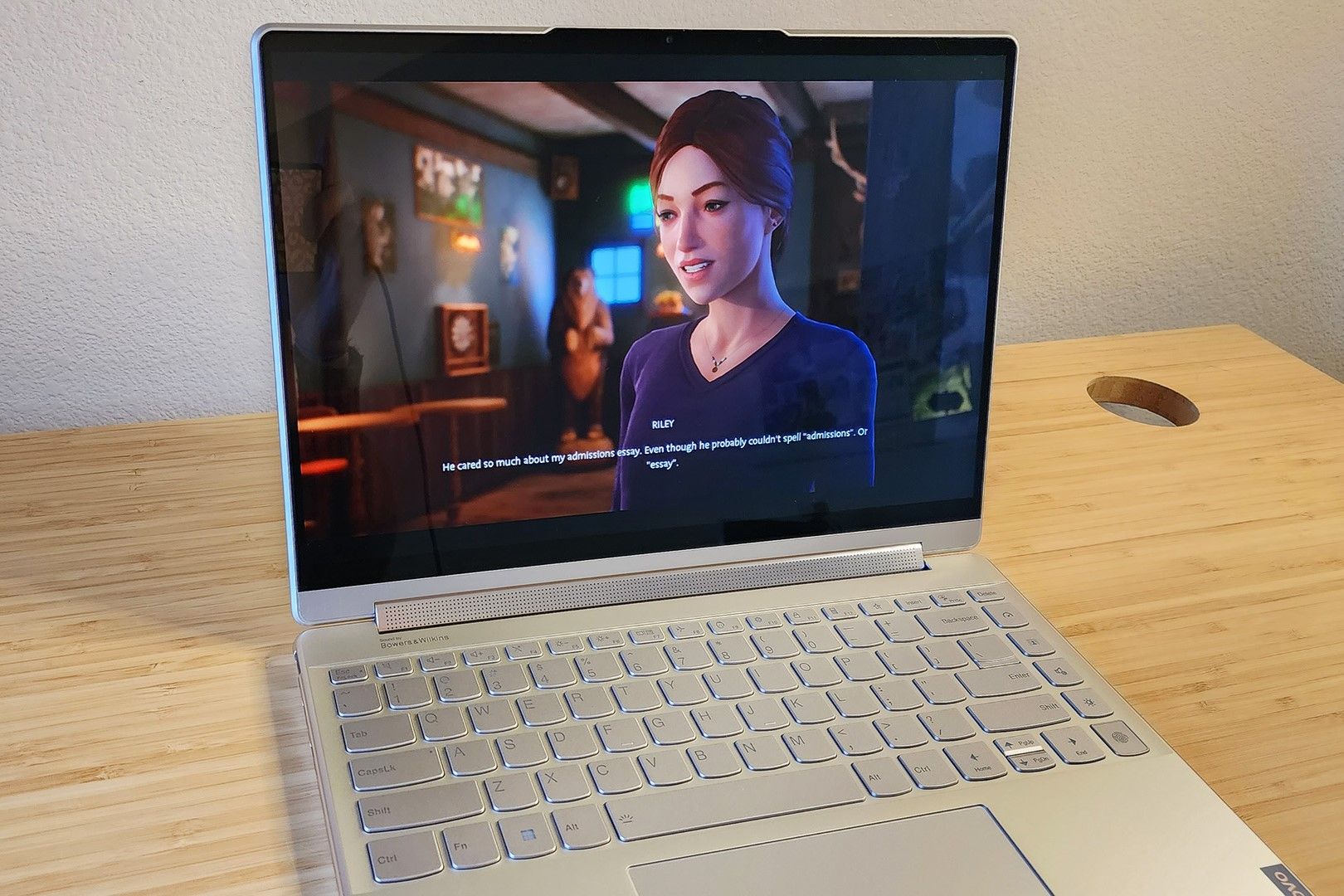 Cianna Garrison / MakeUseOf
Cianna Garrison / MakeUseOf
Ha stílusos laptopot keres 4K OLED képernyővel, fontolja meg a Lenovo Yoga 9i 2-in-1 modellt. A 14 hüvelykes kijelző színpontosságát, kiváló OLED kontrasztot, jó fényerőt és 60 Hz-es frissítési frekvenciát mutat be. Ha a képernyőn megjelenő mozdulatokra van szüksége, hogy csiszoltabb legyen, elérhető a 2,8K-s verzió 90 Hz-es frissítési gyakorisággal.
Ennek a laptopnak nemcsak szemet gyönyörködtető dizájnja és kitűnő kijelzője van, hanem kiváló hangminőséggel is büszkélkedhet. A forgó soundbar két 2 W-os magassugárzóval rendelkezik, kétoldalt kettős 3 W-os mélysugárzóval, hogy kiemelkedő Dolby Atmos hangzást biztosítson. Akár kasszasikereket szeretne nézni, akár Spotify lejátszási listákat szeretne nézni, erre a laptopra van szüksége.
Ez azonban kiváló választás egy termelékenységet növelő laptop számára is, különösen, ha kettős OLED-kijelzővel rendelkezőt választasz komoly többfeladatos munkavégzéshez.
 Lenovo Yoga 9i 2 az 1-ben 4K OLED
Lenovo Yoga 9i 2 az 1-ben 4K OLED
A legjobb 4K-hoz
A Lenovo Yoga 9i 13. generációs Intel Core i7 processzora kiváló teljesítményt nyújt. Lenyűgöző 4K OLED kijelzőjével és kiváló hangjával együtt magával ragadó élményt nyújt a filmnézéshez. Mindazonáltal kiváló termelékenységű laptopként is funkcionál, és 2 az 1-ben kialakítása sokoldalúságot biztosít az üzleti szakemberek és a diákok számára.
Profik
- Erős teljesítmény
- Rengeteg port, köztük egy fejhallgató-csatlakozó
- 1080p webkamera
- Könnyű és hordozható
- Kényelmes billentyűzet
Hátrányok
- Átlagos akkumulátor-élettartam
- Nem ideális intenzív videószerkesztéshez és játékhoz
GYIK
K: Mi a különbség a Windows laptop és a Chromebook között?
A Windows laptopokon Microsoft Windows operációs rendszer fut. A Chromebookokat ezzel szemben a Google Chrome OS-hez tervezték, egy letisztultabb operációs rendszerhez, amely inkább a lényeges dolgokra összpontosít, és nagymértékben támaszkodik a felhőszolgáltatásokra. A Chromebook és a Windows laptop közötti választás személyes igényeitől függ.
A Windows laptopok nagyobb teljesítményt kínálnak, és kompatibilisek számos népszerű szoftverrel, mint például a Microsoft Office és az Adobe Creative Suite. A Chromebookok pénztárcabarátabb lehetőségek, amelyek olyan diákok és hétköznapi felhasználók számára alkalmasak, akik elsősorban internetes alkalmazásokat és szolgáltatásokat használnak, például a Google Workspace-t. Ezek a webalapú alkalmazások nagymértékben támaszkodnak az internetkapcsolatra, ami elfojtja a munkaképességét, amikor az nem elérhető.
K: Mennyi RAM-ra van szüksége átlagosan egy laptopnak?
Az, hogy mennyi RAM-ra van szüksége, a tervezett céltól függ. Általános, mindennapi használatra 8GB valószínűleg elég. Míg a 8 GB általában bőven elegendő a legtöbb célra, a 16 GB a legjobb hely. Elegendő az igényesebb alkalmazások futtatására, a könnyű tervezési munkákra, a videószerkesztésre és a legtöbb játékcél támogatására.
Ha professzionálisabb területekre, például grafikai tervezésre, tudományos és adatelemzésre, valamint szoftverfejlesztésre tér át, érdemes lehet a 32 GB-on gondolkodni. Akár 64 GB-ot is fontolóra vehet, ha több erőforrás-igényes alkalmazást kell egyszerre használnia.
K: Hogyan tisztíthatom meg laptopom képernyőjét és billentyűzetét?
A képernyő tisztításához:
- Először használjon puha, tiszta kefét. Ezzel megszabadul a laza részecskéktől, a portól és a törmeléktől.
- Nedvesítsen meg egy mikroszálas kendőt vízzel (és egy kis izopropil-alkohollal, ha szeretné). Ügyeljen arra, hogy a kendő csak nedves és ne legyen nedves, hogy elkerülje a tisztítás során a víz által okozott károkat.
- Óvatosan, körkörös mozdulatokkal törölje le a képernyőt. Kezdje a központból, és haladjon kifelé. Ne nyomja meg erősen a képernyőt; enyhe mozdulatok is elegendőek, mert nem akarsz sérülést okozni.
- Használjon egy második mikroszálas törlőkendőt, ezúttal egy szárazat, és törölje le a képernyőn még megmaradt nedvességet.
A billentyűzet tisztításakor:
- A biztonság kedvéért kapcsolja ki a laptopot.
- Tartsa ferdén, hogy a laza morzsák kiessenek.
- Használjon puha kefét vagy akár egy fúvókával ellátott porszívót, hogy hozzáférjen a billentyűk között megtapadt porhoz és törmelékhez.
- Nedvesítsen meg egy vattapamacsot vagy kendőt izopropil-alkohollal vagy vízbázisú tisztítóoldattal. Győződjön meg róla, hogy csak nedves, és nem csöpög az alkohol, majd törölje le a gombokat és közben. Ha különösen makacs foltok vagy foltok vannak rajta, keverjen össze enyhe tisztítóoldatot vízzel, és törölje le újra. Ne legyen túl erős, és ismét ügyeljen arra, hogy a ruha csak nedves legyen.
- Hagyja levegőn megszáradni a billentyűzetet, mielőtt újra bekapcsolná a laptopot.
K: Hogyan csatlakoztathatom a laptopomat egy külső kijelzőhöz?
Először is ellenőriznie kell, hogy van-e videokimeneti portja a laptopon. Ez lehet HDMI, DisplayPort vagy USB-C aljzat.
Ezután szüksége lesz egy kábelre, amely megfelel a laptop és a külső kijelző portjainak. Tehát, ha mindkettő rendelkezik HDMI-porttal, akkor HDMI-HDMI-kábelre lesz szüksége. Ha laptopja rendelkezik USB-C-porttal, a tévéje pedig HDMI-porttal, akkor szüksége lesz egy USB-C-HDMI-kábelre és így tovább.
Csatlakoztassa a kábelt, és kapcsolja be a kijelzőt. Előfordulhat, hogy konfigurálnia kell a beállításokat, ha nem látja azonnal a laptop képernyőjét a külső kijelzőn. Ehhez Windows laptopon kattintson a jobb gombbal, és válassza a „Kijelző beállításai” lehetőséget.
Választhatja a „Kiterjesztés” lehetőséget, ahol a külső kijelző a laptop képernyőjének kiterjesztéseként működik, vagy választhatja a „Duplikálás” lehetőséget. Az utóbbi választása azt jelenti, hogy a külső kijelző pontosan tükrözi azt, ami a laptopján található. Kiválaszthatja a „Csak második képernyő” lehetőséget is, ahol a laptop képernyője kikapcsol, és minden tartalom a külső kijelzőre kerül.

